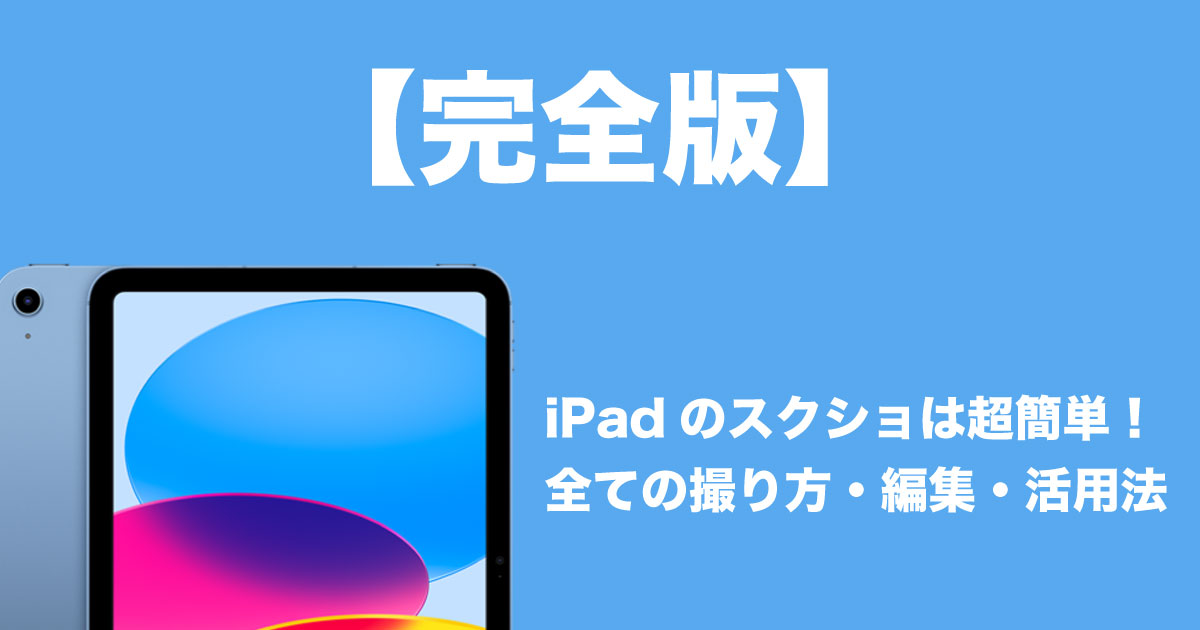- iPadでスクリーンショットを撮りたいけど、どうすればいいの?
- 機種によってやり方が違うって聞いたけど、自分のiPadはどれ?
- スクショした後に、すぐにメモを書き込んだり加工したりしたい!
iPadを使い始めたばかりの方も、長年使っている方も、スクリーンショット(以下、スクショ)の操作でつまづくことは少なくありません。
特にiPadは機種によってボタンの位置が異なるため、自分のモデルに合わせた正しい方法を知ることが重要です。
この記事では、iPadの全モデルに対応したスクショの撮り方をはじめ、
- 画面全体をスクショする方法
- Apple Pencilを使った裏技
- 簡単な編集・加工方法
まで、iPadのスクショに関するありとあらゆる情報を徹底的に解説します。
この記事を読めば、あなたのiPadスクショスキルが飛躍的にアップし、より快適なiPadライフを送れるようになるでしょう。ぜひ最後までお読みください。
【基本】iPadスクショのやり方:モデル別3つの方法
ホームボタンがないモデル(Face ID搭載)
最近のiPad ProやiPad Air、iPad miniなど、ホームボタンがないモデルのスクショは、以下のボタンを同時に押すだけです。
- 「トップボタン(電源ボタン)」 と 「音量を上げるボタン」 を同時に押す
- すぐに指を離す
ホームボタンがあるモデル(Touch ID搭載)
iPad第9世代以前のモデルなど、ホームボタンがあるiPadのスクショは、以下のボタンを同時に押します。
- 「トップボタン(電源ボタン)」 と 「ホームボタン」 を同時に押す
- すぐに指を離す
Apple Pencilや指でスワイプする裏技
Apple Pencilや指を使えば、ボタンを押さずにスマートにスクショを撮ることもできます。
- 画面の左下隅または右下隅から、画面中央に向かって斜めにスワイプする
- すぐにスクショが撮影され、編集画面が表示される
この方法は、メモを取りたいWebページやPDFを閲覧しているときに非常に便利です。Apple Pencilをお持ちの方はぜひ試してみてください。
フルページ(Webサイト全体)をスクショする方法
WebサイトやPDFの表示されている部分だけでなく、ページ全体を1枚の画像として保存したいときは、この方法が便利です。
- 通常のスクショを撮る(ボタンを押す、またはスワイプする)
- 画面左下に表示されるサムネイルをタップする
- 画面上部のメニューから「フルページ」を選択する
- 右側に表示されるプレビューを確認し、「完了」をタップする
- 「PDFをファイルに保存」を選択して保存する
※フルページスクショは、写真アプリではなく「ファイル」アプリにPDFとして保存されます。
スクショの編集・加工方法
スクショを撮った後、すぐに編集画面が表示されます。
ここでは、便利な編集・加工機能をご紹介します。
トリミング(切り抜き)
- 編集画面で、画像の四隅にある白い枠をドラッグして、必要な範囲を調整する
- 「完了」をタップする
マークアップ(書き込み・注釈)
画面下のツールバーには、ペン、マーカー、消しゴムなど、さまざまなツールが用意されています。
- ペンツール: 手書きでメモや矢印などを書き込みたいときに使います。
- テキストツール: 画面に文字を入力できます。
- 拡大鏡: 特定の部分を拡大して強調したいときに便利です。
これらのツールを活用すれば、Webサイトの気になるところに丸をつけたり、資料に注釈を書き込んだりできます。
図形認識機能で手書きの図形をきれいに補正
iPadのマークアップには、手書きの図形を自動できれいな図形に変換してくれる便利な機能があります。
- 図形(丸、四角、矢印など)を手書きで描いて、そのまま指を離さずに1〜2秒待つと、自動的にきれいな図形に補正されます。
iPadのスクショができない! よくあるトラブルと解決策
「ボタンを押してもスクショが撮れない!」そんなときは、以下のポイントを確認してみてください。
解決策1: ボタンを同時に押す練習をする
トップボタンと音量ボタン(またはホームボタン)を「同時に」押すことが重要です。
片方のボタンを先に押してしまうと、画面が消えたり音量が変わったりしてしまいます。何度か練習してみましょう。
解決策2: AssistiveTouchを利用する
物理ボタンの操作が苦手な方は、「AssistiveTouch」という機能を使うと、画面上の仮想ボタンをタップするだけでスクショが撮れます。
- 「設定」アプリを開く
- 「アクセシビリティ」 → 「タッチ」 → 「AssistiveTouch」 をオンにする
- 画面に白い丸いボタン(AssistiveTouchボタン)が表示されるのでタップする
- 「デバイス」 → 「その他」 → 「スクリーンショット」をタップする
このAssistiveTouchボタンにスクショ機能を割り当てれば、ワンタップで撮影できるようになり、さらに便利です。
AssistiveTouchのカスタマイズでワンタップスクショ
- 「設定」 → 「アクセシビリティ」 → 「AssistiveTouch」を開く
- 「カスタムアクション」 の項目で「シングルタップ」「ダブルタップ」「長押し」のいずれかを選び、「スクリーンショット」に設定する
- これで、設定したアクションでAssistiveTouchボタンをタップするだけでスクショが撮れるようになります。
画面録画(画面収録)の方法
静止画ではなく、画面の動きや操作手順を動画として記録したい場合は**「画面録画」**機能を使います。
画面録画の設定方法
- 「設定」アプリを開く
- 「コントロールセンター」を選択する
- 「コントロールを追加」の項目から「画面収録」を探し、横の緑色の「+」**ボタンをタップする
画面録画の実行と停止方法
- 画面の右上隅から下へスワイプして「コントロールセンター」を表示する
- 追加した画面録画ボタン(⦿のようなマーク)をタップすると、3秒後に録画が開始される
- 録画を停止したいときは、画面上部の赤い部分をタップし、「停止」を選択する
※録画した動画は「写真」アプリに自動で保存されます。
【収益化】中古iPadでクリエイティブに挑戦!
iPadのスクショや画面録画機能は、ブログ記事やYouTube動画の素材作りにも大活躍します。
たとえば、中古のiPadを購入して、その使い方や活用法を解説するブログを運営すれば、立派な収益化コンテンツになります。
特に、中古iPadは比較的手頃な価格で購入できるため、これからクリエイティブな活動を始めたい方におすすめです。
イオシスは、中古iPhoneやiPadの品揃えが豊富で、価格も手頃なことで有名です。品質管理もしっかりしており、安心して中古品を購入できます。
まとめ:iPadのスクショは状況に合わせて使い分けよう!
iPadのスクショは、ボタンの組み合わせ、Apple Pencil、AssistiveTouchなど、複数の方法があります。
この記事で解説した方法をマスターすれば、あなたのiPad活用術は格段に向上するでしょう。
| 方法 | メリット | こんな人におすすめ |
|---|---|---|
| ボタン同時押し | 最も基本的で速い | 物理ボタンの操作に慣れている人 |
| Apple Pencil | 編集画面にすぐ移行できる | Apple Pencilユーザー |
| AssistiveTouch | ボタン操作が不要 | 物理ボタンを酷使したくない人 |
ぜひ、ご自身のiPadモデルや使い方に合わせて、最適な方法を見つけてみてください。